يواجه العديد من المستخدمين نفس المشكلة الخاصة بهم عامل مثبت وحدات Windows تحتل استخدام وحدة المعالجة المركزية أعلى بكثير من البقية. إذا كنت لا تعرف ما هو عامل مثبت وحدات Windows، فهذه معرفة سريعة لك. إنها ليست سوى خدمة Windows Update وهي تبحث باستمرار عن أحدث الترقيات وتؤدي أيضًا أعمال التثبيت.
كيف يمكنك حل المشكلة؟
في الأساس ، هناك إجراءان مختلفان يمكنك من خلالهما حل هذه المشكلة وكلاهما موضح أدناه.
الإجراء 1: عن طريق تحديد الوضع اليدوي لتحديث Windows الخاص بك
الإجراء 2: عن طريق تحديث برامج تشغيل الجهاز
الإجراء 1: بتحديد الوضع اليدوي لتحديث Windows الخاص بك
الخطوة 1: سوف تجد ملف مفتاح Windows على الخط السفلي الأيسر من لوحة المفاتيح. اضغط على ذلك و ر سويا. سيتم فتح مربع التشغيل.
الخطوة 2: في مربع التشغيل ، اكتب الأمر services.msc ثم حدد نعم.

الخطوه 3: قم بالتمرير لأسفل النافذة وستحصل على مثبت وحدات Windows. انقر نقرًا مزدوجًا فوق الخيار.
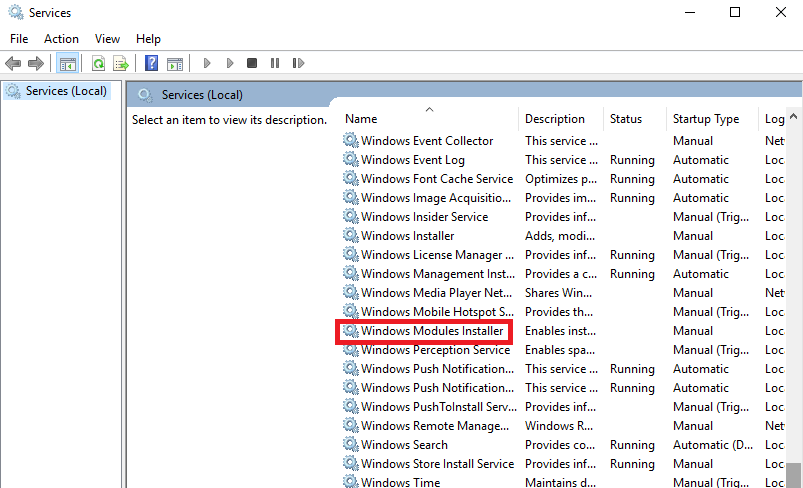
الخطوة 4 - في نوع بدء التشغيل ، حدد الخيار يدوي. ثم انقر فوق تطبيق ثم بعد ذلك نعم.

الخطوة الخامسة: ستظهر نافذة الخدمات السابقة مرة أخرى. قليلا نحو القاع ستجد تحديث ويندوز. انقر نقرًا مزدوجًا فوقه.
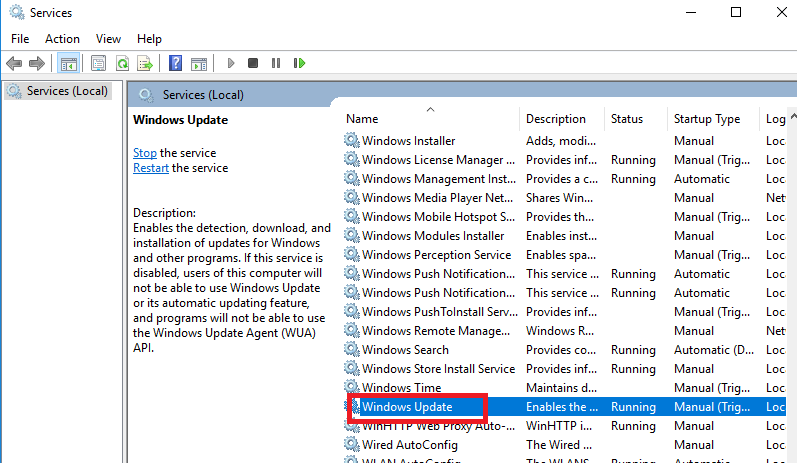
الخطوة السادسة: هناك أيضا عليك أن تختار يدوي في نوع بدء التشغيل. بعد ذلك اضغط على تطبيق ثم بعد ذلك نعم.
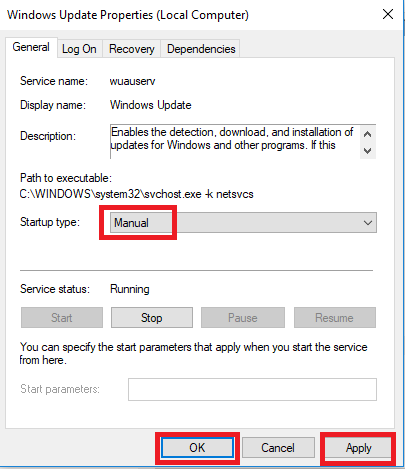
الخطوة السابعة: بمجرد القيام بذلك ، يجب أن تكون نسبة استخدام وحدة المعالجة المركزية طبيعية ولكن في حالة عدم حدوث ذلك ، يجب عليك اتباع الإجراء الثاني. وإذا نجح الإجراء الأول ، فيمكنك إيقاف التثبيت التلقائي للتحديثات في نظام التشغيل Windows 10.
هذه هي الطريقة التي يمكن القيام بها-
طريقة 1: إذا كنت على شبكة Wifi
الخطوة 1: من عند بداية تحديد إعدادات. بعد ذلك اضغط على الشبكة والإنترنت. من هناك اختر واي فاي ثم اختر إدارة الشبكات المعروفة.
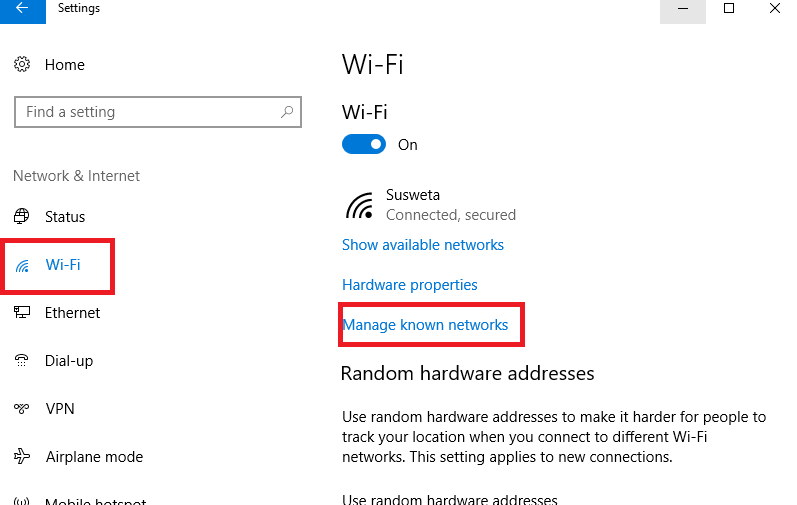
الخطوة 2: من قائمة الشبكات ، اختر الشبكة الصحيحة ثم انقر فوق الخصائص.
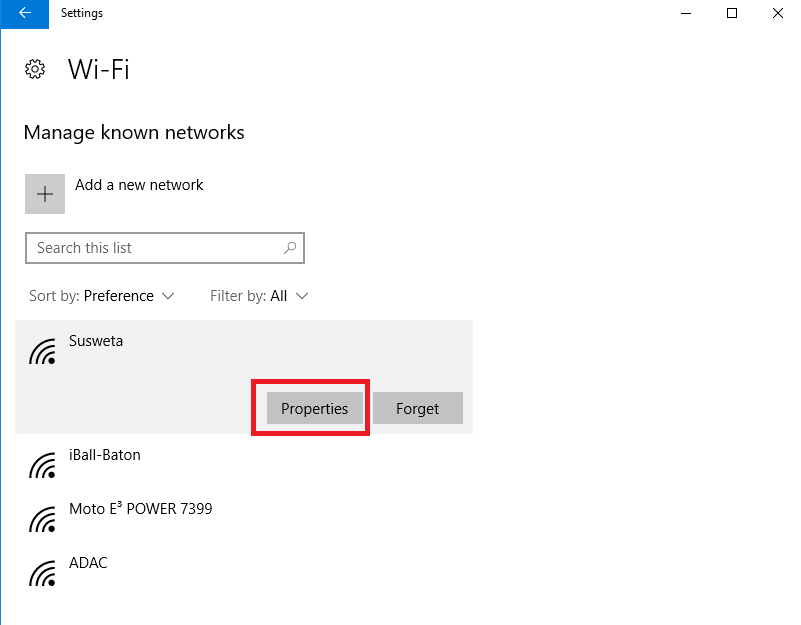
الخطوه 3: ثم أدر ملف اتصال مقنن ل على وضع.
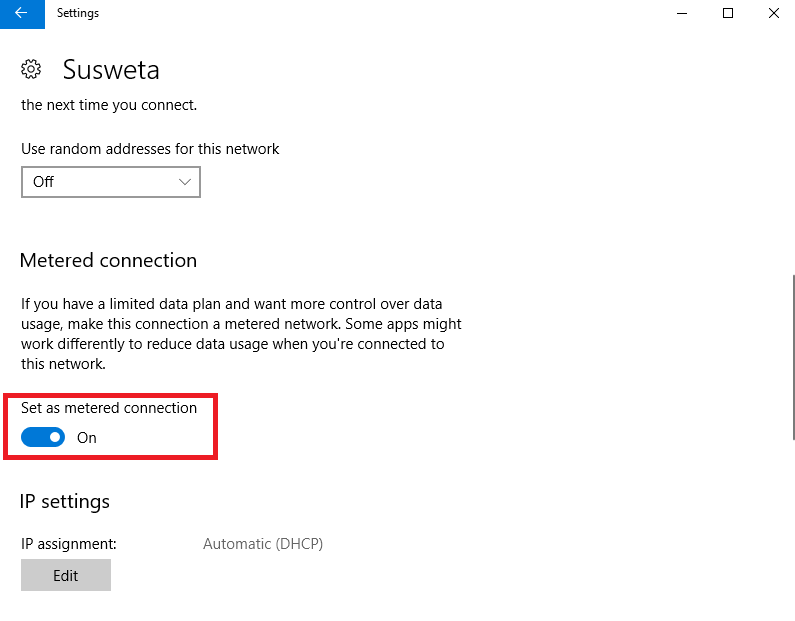
الطريقة الثانية: إذا كنت على شبكة إيثرنت
الخطوة 1: افتح ال يركض مربع الحوار بالضغط على ر و مفتاح Windows سويا.
الخطوة 2: في المربع ، اكتب الأمر رجديت ثم انقر فوق نعم.
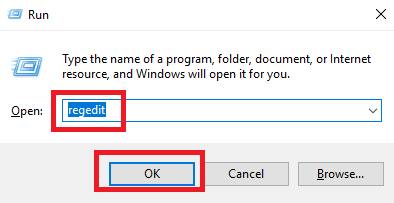
الخطوه 3: في مربع التحكم في حساب المستخدم أو UAC الذي سيظهر ، حدد نعم.
الخطوة الرابعة: في محرر التسجيل الذي يفتح ، حدد HKEY_LOCAL_MACHINE. بعد ذلك اضغط على برمجة. من القائمة ، حدد مايكروسوفت. ثم انقر فوق نظام التشغيل Windows NT تليها النسخة الحالية. بعد ذلك اضغط على قائمة الشبكة ومن القائمة سترى خيارًا DefaultMediaCost. على هذا الخيار ، انقر بزر الماوس الأيمن ثم اختر أذونات.
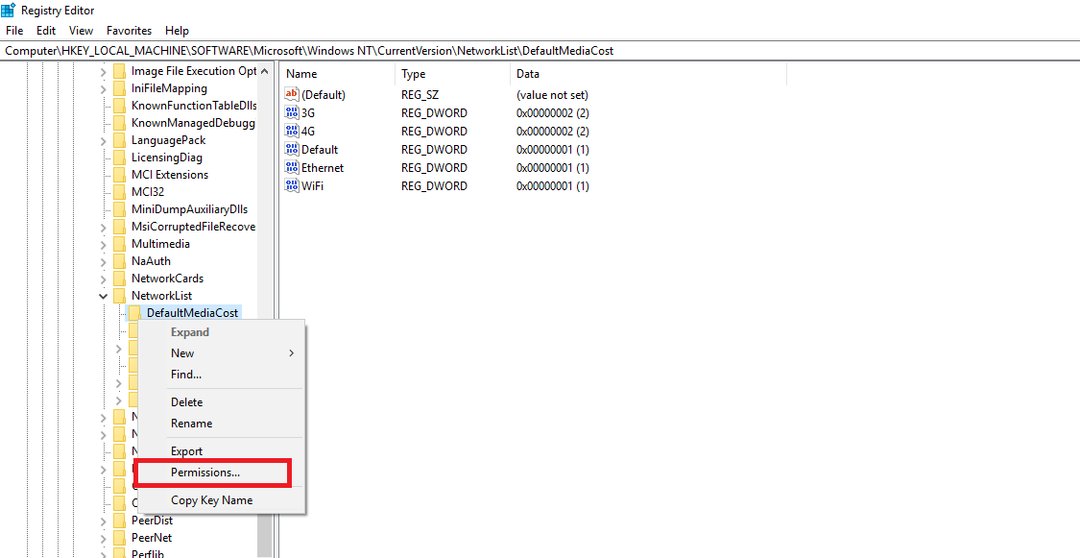
الخطوة الخامسة: حدد الخيار يضيف.
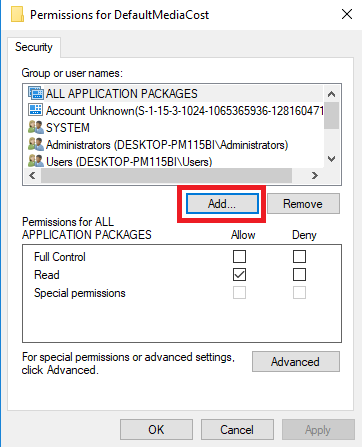
الخطوة السادسة: ستجد مربعًا مكتوبًا في الجزء العلوي ، أدخل أسماء الكائنات. هناك عليك أن تدخل اسم االمستخدم ثم انقر فوق تحقق من الأسماء وأخيراً حدد نعم.
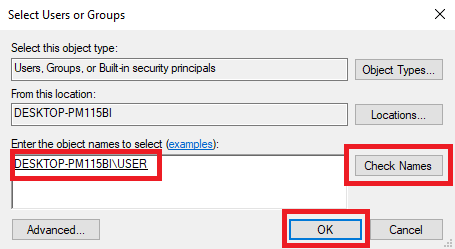
الخطوة السابعة: انقر فوق اسم المستخدم الذي قمت بإضافته للتو. ضع علامة في المربع الموجود أسفل لـ تسمح بجانب الخيار تحكم كامل. ثم حدد تطبيق ثم حدد نعم.
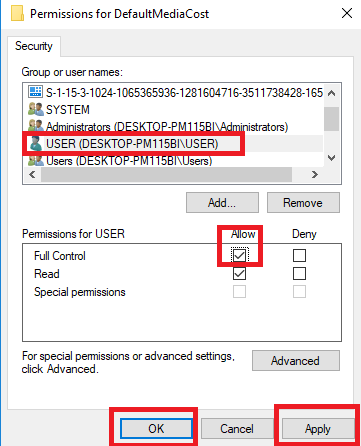
الخطوة 8: قم بالنقر المزدوج على الخيار إيثرنت. يدخل 2 في ال بيانات القيمة. يختار نعم. أغلق النافذة.
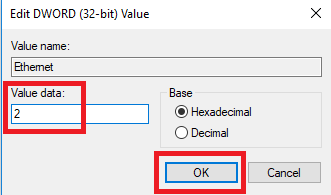
الخطوة 9: أعد تشغيل جهاز الكمبيوتر الخاص بك.
الإجراء 2: عن طريق تحديث برامج تشغيل الجهاز
إذا كانت برامج تشغيل جهازك قديمة أو غير صحيحة ، فقد تؤدي إلى هذا الخطأ. لذلك ، من الأفضل دائمًا تحديث برامج التشغيل الخاصة بك.


